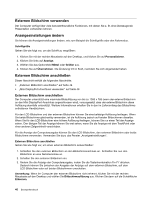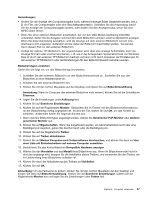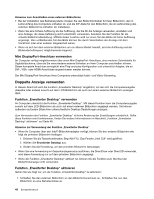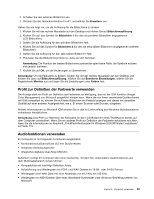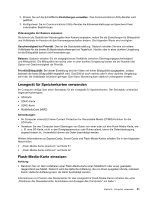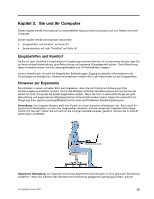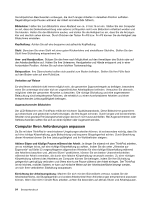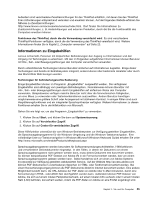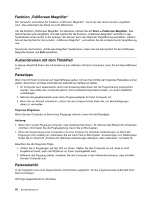Lenovo ThinkPad X1 (German) User Guide - Page 69
Lesegerät für Speicherkarten verwenden, Flash-Media-Karte einsetzen, Einstellungen verwalten
 |
View all Lenovo ThinkPad X1 manuals
Add to My Manuals
Save this manual to your list of manuals |
Page 69 highlights
2. Klicken Sie auf die Schaltfläche Einstellungen verwalten. Das Communications Utility-Fenster wird geöffnet. 3. Konfigurieren Sie im Communications Utility-Fenster die Kameraeinstellungen entsprechend Ihren individuellen Bedürfnissen. Videoausgabe der Kamera anpassen Sie können die Qualität der Videoausgabe Ihrer Kamera anpassen, indem Sie die Einstellungen für Bildqualität und Vollbildrate im Fenster mit den Kameraeigenschaften ändern. Die folgenden Werte sind verfügbar: Geschwindigkeit hat Priorität: Dies ist die Standardeinstellung. Dadurch erhalten Sie eine schnellere Vollbildrate für die besten Echtzeitvideokonferenzen bei Tageslicht. Nachts oder in einer dunklen Umgebung ist die Bildqualität jedoch nicht besonders gut. Balance: Dadurch erhalten Sie ein ausgeglichenes Verhältnis zwischen Übertragungsgeschwindigkeit und Bildqualität. Die Bildqualität ist nachts oder in einer dunklen Umgebung besser als bei Auswahl der Option mit Geschwindigkeit als Priorität. Priorität Bildqualität: Bei dieser Einstellung wird ein Video mit hoher Bildqualität ausgegeben, sodass jederzeit die beste Bildqualität hergestellt wird. Das Bild ist auch nachts oder in einer dunklen Umgebung sehr klar, die Vollbildrate ist jedoch geringer. Das Video-Streaming kann dadurch verlangsamt werden. Lesegerät für Speicherkarten verwenden Ihr Computer verfügt über einen Steckplatz für ein Lesegerät für Speicherkarten. Der Steckplatz unterstützt folgende Kartentypen: • SD-Karte • SDHC-Karte • SDXC-Karte • MultiMediaCard (MMC) Anmerkungen: • Ihr Computer unterstützt keine Content Protection for Recordable Media (CPRM)-Funktion für die SD-Karte. • Versetzen Sie den Computer beim Übertragen von Daten von einer oder auf eine Flash-Media-Karte, wie z. B. eine SD-Karte, nicht in den Energiesparmodus oder Ruhezustand, bevor die Datenübertragung abgeschlossen ist. Andernfalls können die Daten beschädigt werden. Weitere Informationen zu ExpressCards, Smart-Cards und Flash-Media-Karten erhalten Sie in den folgenden Abschnitten: • „Flash-Media-Karte einsetzen" auf Seite 51 • „Flash-Media-Karte entfernen" auf Seite 52 Flash-Media-Karte einsetzen Achtung: • Berühren Sie vor dem Installieren einer Flash-Media-Karte einen Metalltisch oder einen geerdeten Gegenstand aus Metall. Dadurch wird die statische Aufladung, die von Ihnen ausgehen könnte, reduziert. Durch statische Aufladung kann die Karte beschädigt werden. Informationen zur Position des Steckplatzes für das Lesegerät für Flash-Media-Karten erhalten Sie unter „Positionen der Steuerelemente, Anschlüsse und Anzeigen des Computers" auf Seite 1. Kapitel 2. Computer verwenden 51